Хранилище iPhone – это надежное место для хранения всех данных, фотографий и приложений, которые мы используем в повседневной жизни. Однако со временем оно может стать полностью заполненным, что может привести к нескольким проблемам.
Если хранилище iPhone полностью заполнено, это может привести к замедлению работы устройства, проблемам с загрузкой и установкой приложений, а также к невозможности создания новых фотографий и видео.
Чтобы решить эту проблему, существует несколько способов. Во-первых, можно удалить ненужные фотографии и видео, а также приложения, которые больше не используются. Также стоит обратить внимание на кэш и временные файлы, которые могут занимать значительное количество места и очистить их.
Второй способ – это использование облачного хранилища, такого как iCloud. Вы можете загрузить все свои фотографии и видео в облако и освободить место на устройстве. Также вы можете резервировать важные данные и приложения в iCloud и восстановить их в любой момент.
Наконец, третий способ – это использование внешнего устройства хранения, такого как флеш-накопитель или жесткий диск. Вы можете переместить все свои фотографии, видео и другие данные на такое устройство и иметь доступ к ним при необходимости.
Что делать если память iPhone заполнена?

Когда память вашего iPhone полностью заполнена, вам могут понадобиться некоторые действия, чтобы освободить место и улучшить производительность устройства. Вот некоторые полезные идеи, которые могут помочь вам справиться с этой проблемой:
- Удалите ненужные приложения. Просмотрите все установленные приложения и удалите те, которые вы больше не используете или не нужны.
- Очистите кэш приложений. Некоторые приложения могут сохранять большое количество данных в кэше, что занимает много места. Вы можете очистить кэш каждого приложения в настройках устройства.
- Перенесите фотографии и видео на компьютер или облачное хранилище. Перенесите все свои фотографии и видео на компьютер или облачное хранилище, чтобы освободить место на вашем iPhone.
- Удалите старые и ненужные сообщения и вложения. Очистите свои сообщения, удалив все старые и ненужные разговоры, а также вложения, которые занимают много места.
- Проверьте и удалите ненужные контакты. Просмотрите свои контакты и удалите те, которые больше не нужны или дубликаты.
- Очистите служебную память Safari. Приложение Safari может накапливать служебные данные, которые занимают много места. Очистите его путем перехода в настройки Safari и удаления истории, данных веб-сайтов и кэша.
- Используйте iCloud для хранения данных. Если у вас есть подписка на iCloud, вы можете использовать его для хранения фотографий, видео, контактов и других данных, которые занимают много места.
- Сбросьте настройки устройства. Если все остальное не помогло, вы можете попробовать сбросить настройки вашего iPhone. Это может помочь освободить некоторое место и решить проблемы с производительностью.
Следуя этим рекомендациям, вы сможете освободить место на вашем iPhone и вернуть его к оптимальной работе. Помните, что регулярное очищение и управление памятью вашего устройства поможет избежать проблем в будущем.
Удалить старые фото и видео

Чтобы удалить старые фото и видео, вам потребуется открыть приложение "Фото" на своем iPhone. Здесь вы найдете все сохраненные изображения и видеофайлы, отсортированные по годам, месяцам и дням.
Выберите нужный раздел и пролистайте его вниз, чтобы просмотреть все фотографии. Чтобы удалить одну или несколько фотографий, нажмите на них и удерживайте, пока не появится контекстное меню. В меню выберите опцию "Удалить фото".
Если вы хотите удалить все фотографии и видео в определенном разделе, таком как "Фильмы" или "Селфи", откройте этот раздел и нажмите на значок "Выбрать" в правом верхнем углу экрана. После того, как все элементы будут выбраны, нажмите на значок "Удалить" или корзину, чтобы удалить их окончательно.
Не забывайте, что удаленные фотографии и видеофайлы перемещаются в папку "Последние удаленные", где они хранятся в течение 30 дней перед окончательным удалением. Если вы передумаете, вы всегда можете восстановить удаленные файлы в течение этого периода.
Удаление старых фотографий и видео является не только способом освободить место в хранилище iPhone, но и организовать ваши воспоминания. Вы сможете быстро найти нужные изображения и видео, а также сэкономите время на синхронизации и резервном копировании данных.
Удалить неиспользуемые приложения

Для удаления приложения с iPhone следуйте следующим шагам:
- На главном экране вашего iPhone найдите иконку приложения, которое вы хотите удалить.
- Удерживайте палец на иконке приложения до появления значка "X" в верхнем левом углу.
- Коснитесь значка "X", чтобы удалить приложение.
- Подтвердите удаление, коснувшись кнопки "Удалить" во всплывающем окне.
Приложение будет удалено с вашего устройства, и освободится дополнительное место в хранилище. Повторите эти шаги для всех неиспользуемых приложений, которые вы хотите удалить.
Примечание: Приложения, которые вы удалили, всегда можно снова загрузить из App Store, если они были приобретены или доступны бесплатно.
Удаление неиспользуемых приложений является простым и эффективным способом освободить место в хранилище iPhone. Попробуйте удалить неиспользуемые приложения, чтобы сделать место для более важных данных и улучшить производительность вашего устройства.
Очистить кеш приложений
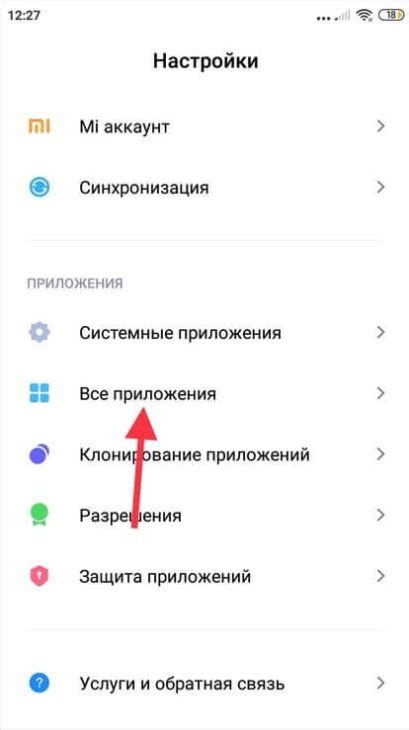
Чтобы очистить кеш приложений, следуйте этим шагам:
| Шаг 1: | Зайдите в настройки iPhone и выберите "Общие". |
| Шаг 2: | Нажмите на "Хранилище iPhone". |
| Шаг 3: | Прокрутите вниз и найдите список установленных приложений. |
| Шаг 4: | Выберите приложение, кеш которого вы хотите очистить. |
| Шаг 5: | Нажмите на "Удалить приложение" и подтвердите удаление. |
| Шаг 6: | После удаления приложения, переустановите его снова из App Store. |
Очистка кеша приложений поможет освободить пространство на заполненном хранилище iPhone. Важно отметить, что это действие также удалит все данные, относящиеся к приложению, включая сохраненные пароли или настройки. Поэтому перед очисткой кеша приложений убедитесь, что вы сделали резервную копию всех необходимых данных.
Перенести данные на iCloud или компьютер
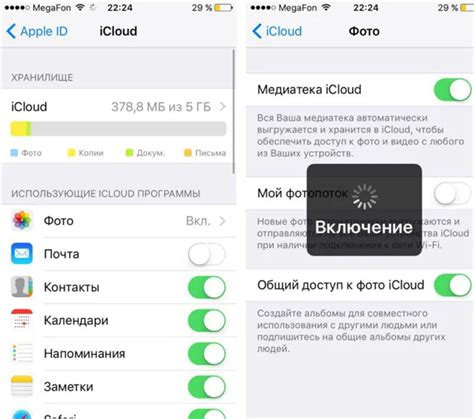
1. Перенос в iCloud:
Чтобы перенести данные на iCloud, вам понадобится подключение к Wi-Fi и аккаунт iCloud.
- Настройте iCloud на вашем iPhone, если вы этого еще не сделали. Для этого перейдите в "Настройки", нажмите на свою учетную запись Apple ID в верхней части экрана, затем выберите "iCloud".
- Включите переключатели рядом с категориями данных, которые вы хотите перенести на iCloud. Например, вы можете включить "Фото", "Контакты", "Заметки" и др.
- Подождите, пока данные будут загружены на iCloud. Чтобы ускорить процесс, убедитесь, что ваш iPhone подключен к Wi-Fi и находится на зарядке.
2. Перенос на компьютер:
Если у вас нет возможности использовать iCloud или хотите сохранить данные на компьютере, вы можете воспользоваться программой iTunes.
- Скачайте и установите iTunes на ваш компьютер, если вы еще не сделали этого.
- Подключите iPhone к компьютеру с помощью кабеля Lightning-USB.
- Откройте iTunes и выберите ваш iPhone в верхней левой части окна.
- В разделе "Резервное копирование" выберите "Сохранить все содержимое на компьютере" и нажмите кнопку "Создать резервную копию сейчас".
Перенос данных на iCloud или компьютер поможет освободить место на вашем iPhone и сохранить важную информацию. Не забудьте регулярно выполнять резервное копирование данных, чтобы не потерять их в случае неожиданных сбоев или поломок устройства.
Использовать внешнее хранилище

Если внутреннее хранилище вашего iPhone полностью заполнено и вы не можете удалить достаточное количество данных, вам может помочь использование внешнего хранилища.
Существует несколько вариантов внешних хранилищ, которые можно использовать с iPhone:
1. Облако
Популярными облачными хранилищами, совместимыми с iPhone, являются iCloud, Google Drive и Dropbox. Вы можете загрузить важные файлы и фотографии в облако и освободить место на устройстве. Затем вы можете получить доступ к этим файлам с iPhone в любое время и в любом месте.
2. Внешний накопитель
Если вам требуется больше места для хранения данных, вы можете подключить внешний накопитель к своему iPhone. Для этого вам понадобится специальный кабель или адаптер, совместимый с устройством. После подключения вы можете перенести часть данных на внешний накопитель и освободить место на устройстве.
3. Флеш-накопитель
Еще одним вариантом является использование флеш-накопителя с поддержкой Lightning. Вы можете подключить флеш-накопитель к своему iPhone и перенести данные на него. Таким образом, вы можете освободить место на устройстве и иметь доступ к данным с флеш-накопителя в любое время.
Использование внешнего хранилища поможет вам решить проблему недостатка места на iPhone. Выберите подходящий вариант для вас и наслаждайтесь свободой от ограничений хранилища на вашем устройстве.



